Easy File Shredder使用方法
作者:本站作者 人气:Easy File Shredder是一款功能强大的文件粉碎工具。这款文件粉碎机可以为用户提供高效强大的文件粉碎功能,支持自定义粉碎设置,提供多种预设粉碎方法,一键操作,永久删除,大大提升磁盘空间。
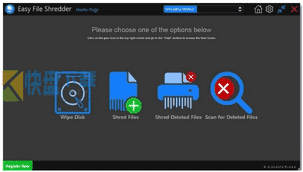
1、双击exe安装软件。
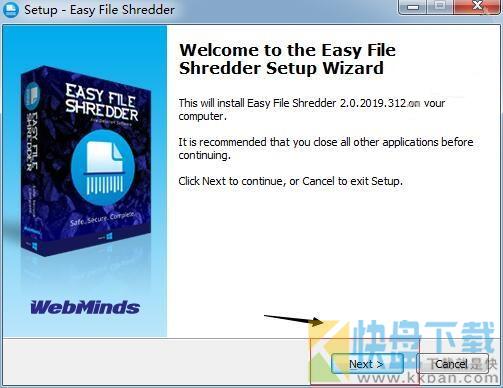
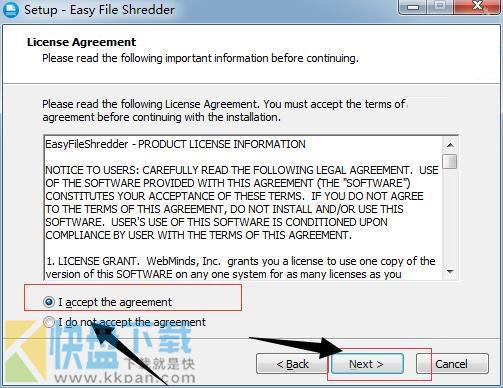
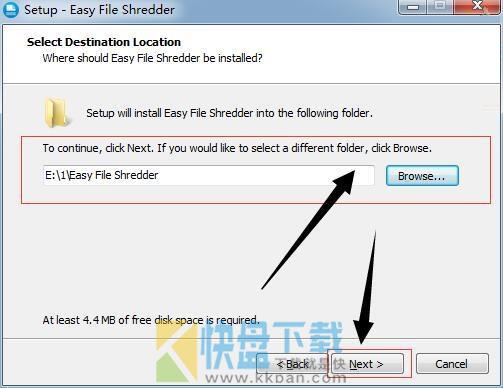
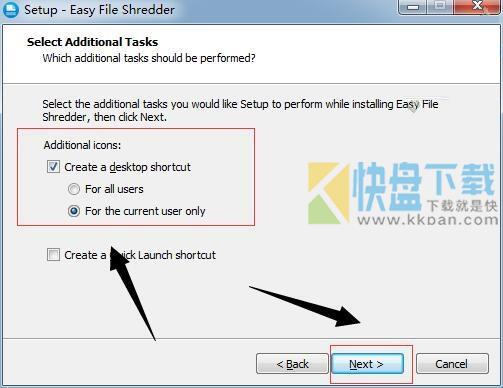

2、进行软件主界面以后,点击 [Shred Files] 粉碎文件。
3、在文件目录中找到要粉碎的文件并勾选,然后点击 [Start Shredder] 开始粉碎。
4、出现提示,是否确认要粉碎这些文件,点击 YES。
5、正在开始粉碎文件,如果文件较大较多,速度会比较慢。
6、当出现这个提示说明文件已粉碎成功,点击 OK 关闭窗口。
Easy File Shredder常见问题
1、Easy File Shredder可以与SSD配合使用吗?
是的,它确实。您可以使用Easy File Shredder清除HDD,SSD和USB闪存驱动器中的数据。
2、我是否需要粉碎整个硬盘驱动器,还是只能删除文件或文件夹?
您只需选择要粉碎的文件,然后让Easy File Shredder完成工作。当您想要粉碎特定文件时,无需擦除整个驱动器。
3、Easy Easy Shredder会损害我的操作系统吗?
没有!Easy File Shredder仅删除您选择的文件和文件夹,或者在不触及任何现有文件的情况下清理硬盘驱动器可用空间。最重要的是,它具有一项特殊功能,可以防止您意外删除系统文件。
4、我可以在USB设备上粉碎文件吗?
是!Easy File Shredder可以删除存储在USB设备上的文件。
加载全部内容

